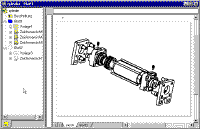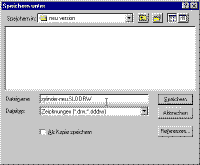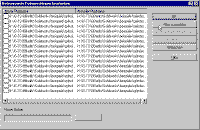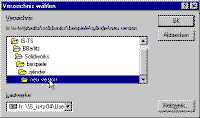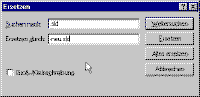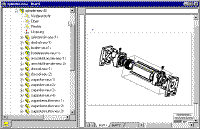Umbenennen von Dateien mit mehreren Referenzen
Im folgenden Beispiel stelle eine häufig nicht bekannte Variante vor, die dieses mit
wenigen Schritten erledigt und dabei alle Dateien mit der Endung "-neu" versieht
und dabei selbstverständlich alle Referenzen anpasst. Derselbe Weg funktioniert analog
auch "nur" mit Baugruppen.
Gehen Sie folgende Schritte nacheinander durch:
- Öffnen Sie die Zeichnung der Baugruppe (ich habe als Beispiel einen einfachen Zylinder
genommen und davon eine Zeichnung mit dem Namen zylinder.slddrw abgeleitet)
- Wählen Sie vom Menu Datei/Speichern unter ...
- Geben Sie der Zeichnung den Namen zylinder-neu.slddrw (und wenn Sie möchten auch noch
in einem neuen Verzeichnis abspeichern)
- Wählen Sie den Knopf "Referenzen" im "Speichern unter ..."-Dialog.
In der jetzt aufploppenden Dialogbox sehen Sie die Namen inklusive Pfad aller in der
Zeichnung referenzierten Modelle (Baugruppen und Einzelteile). Klicken Sie hier auf den
"Alle auswählen" Knopf.
- Klicken Sie auf den Ersetzen Knopf und ersetzen Sie ".sld" durch
"-neu.sld" und bestätigen mit OK. Sie können hier auch noch ein neues
Verzeichnis auswählen, wenn Sie möchten. Alle Datei- und Pfadnamen haben sich nun
entsprechend Ihrer Vorgabe geändert. Bestätigen Sie die Änderungen in der
Referenzen-Dialogbox mit OK.
- Sobald Sie nun die Zeichnung speichern werden alle eingegebenen Namensänderungen
durchgeführt. Wenn Sie viele Teile haben kann der Vorgang jetzt natürlich etwas länger
dauern, da SolidWorks a) alle Referenzen überprüft und umsetzt und b) alle Dateien
noch mal abspeichern muss.
- Diese Methode erzeugt neue Files mit den angegebenen Namen im Referenzdialog. Die gerade
neu erzeugten Baugruppen und Teile werden von SolidWorks geupdated, um die neuen
Referenzen (auch die In-Kontext-Features usw.) auf die richtigen (neuen) Stellen zeigen zu
lassen. Die neue Zeichnung zeigt dann auch auf die neue Baugruppe.
- Sie können selbstverständlich die Namen der beteiligten Dateien auch jeweils einzeln
ändern, wenn Sie nicht allen Modellen ein einfaches "-neu" anhängen wollen,
aber das ist gerade bei vielen Dateien natürlich auch deutlich mehr Arbeit.
Das Ergebnis sollte dann wie im Bild rechts aussehen.
|
Schritt 1
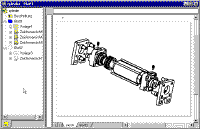
Schritt 2, 3
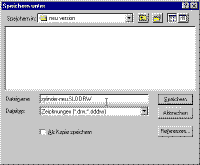
Schritt 4
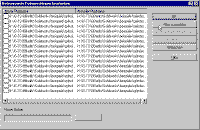
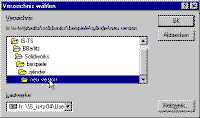
Schritt 5
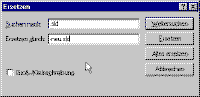
Ergebnis
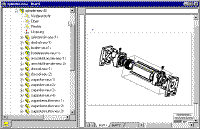
|